怎样设置个性化的开机提示/警告提示/恶搞提示 设置个性化的开机提示/警告提示/恶搞提示的方法
发布时间:2017-07-04 13:51:10 浏览数:
今天给大家带来怎样设置个性化的开机提示/警告提示/恶搞提示,设置个性化的开机提示/警告提示/恶搞提示的方法,让您轻松解决问题。
电脑使用久了,一成不变的开机已经让我们乏味了。那么我们可以给开机设置一个个性化的提示,让开机炫起来。具体方法如下:
1首先,开始--运行,输入regedit 确定,打开注册表
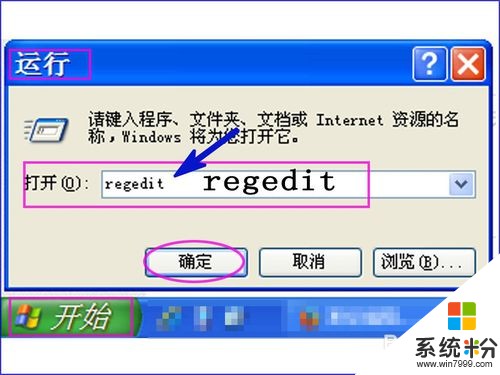 2
2然后依次展开
HKEY_LOCAL_MACHINESOFTWAREMicrosoftWindowsCurrentVersionpoliciessystem
 3
3然后,选中“system”,右键新建“字符串值”
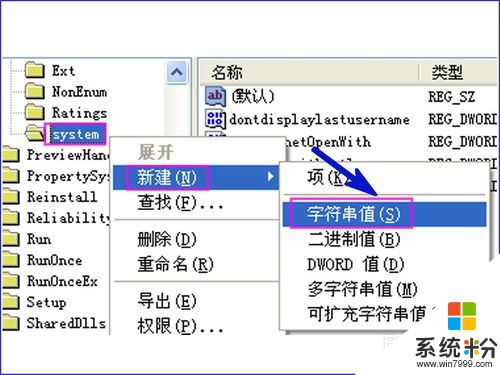 4
4然后重命名为“legalnoticecaption”
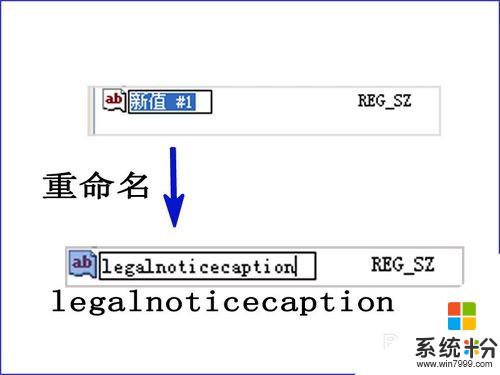 5
5然后右键选中字符串值“legalnoticecaption”,右键,选择修改。然后"数据数值"输入开机提示的标题,我这里输入了“严重警告”,确定,这里便完成了开机提示中标题键值的创建。
 6
6接下来,我们安装第3步到第5步的方法创建开机提示内容的键值。依旧新建一个”字符串值“,然后重命名为”legalnoticetext“,然后选中”legalnoticetext“,右键修改,”数据数值“后面输入开机提示的内容,我这里输入”你不是系统使用者,登录已被禁止“,然后确定退出。
 7
7我们完成这两项”字符串值“的建立,就已经对开机提示完成了自己的个性化设置了。别人用自己电脑时看到此提示会不会很蒙?呵呵。
好了。注销后来看看效果吧,显示器CRT的拍照有些闪,不过不影响观看。

以上就是怎样设置个性化的开机提示/警告提示/恶搞提示,设置个性化的开机提示/警告提示/恶搞提示的方法教程,希望本文中能帮您解决问题。